有人戏称:“一入会计深似海,从此假期是路人”。特别到了年末,公司里负责财务的同事更是每天加班加点忙着对账,结账、工资、奖金、报销等诸多事务,在各种报表、表格中来回的“穿行”。如何能做到数字准确、内容完整、快速高效的完成这些繁琐的报表?小编向大家分享巧用WPS表格提高工作效率的办法。
第一招:数字生成人民币大写
年底的结账会经常用到人民币大写,“壹、贰、叁、肆、伍、陆、柒、捌、玖、拾、佰、仟、万”若一个个打字输入的话,不但效率低而且容易出错。其实使用WPS表格只需通过简单的两步设置,就可以直接将数字转变成人民币大写。
选中想要转换的数字,右击设置“单元格格式”,弹出窗口后点击“数字”选项卡,在“分类”中选择“特殊”——“人民币大写”,最后点击“确定”就搞定啦!
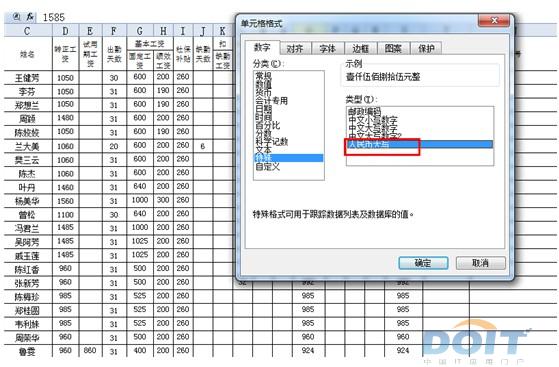
图1
第二招:巧用函数自动判断季度
在年末总结各种报表的时候,整理的很多数据只有日期,如何能按季度快速分类整理呢?这就需要lookup公式来帮忙了。
打开表格,选择“公式”——“插入函数”,输入公式:=LOOKUP(MONTH(引用日期),{1,4,7,10},{"Q1","Q2","Q3","Q4"}) ,即可以判断日期所属季度,快速进行分类。
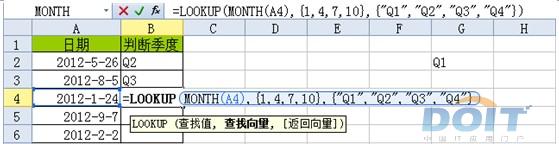
图2
第三招:“重复项”功能
在面对众多的数据时,难免会出现输入错误、重复的情况。为了提高效率,一切就都交给WPS 2012“重复项”功能去自动处理吧。首先,在表格中选中要检查的行与列,然后在菜单栏中单击“数据——重复项——高亮显示重复项”命令,单击“确定”后,表格中相同的数据就会以橙色标示出来,让我们对重复数据一目了然。核对无误后,要一次删除所有重复项,就在菜单栏中单击“数据——重复项——删除重复项”,并点击确定即可。
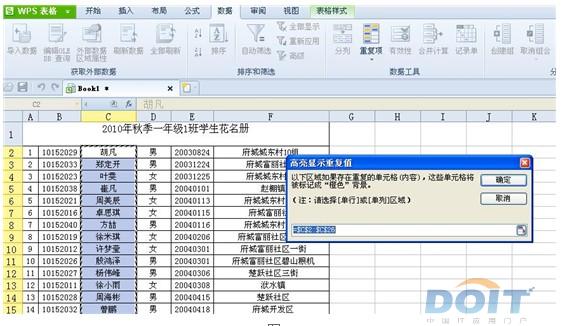
图3
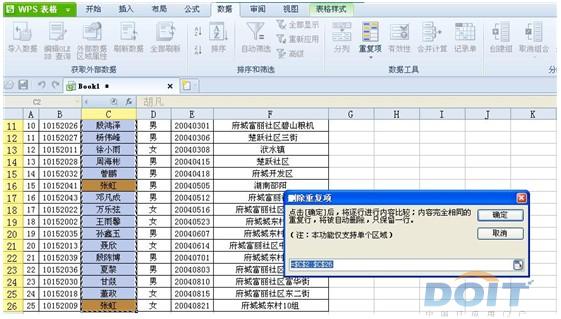
图4
WPS Office 主要包含用户日常应用所需的WPS文字( 对应Word)、WPS表格(对应Excel)、WPS演示(对应PowerPoint) 三大功能模块,与微软Office 2003-2010深度兼容。
WPS Office 2012 SP2下载:http://www.wps.cn








